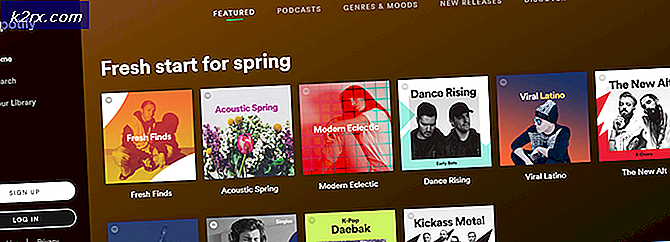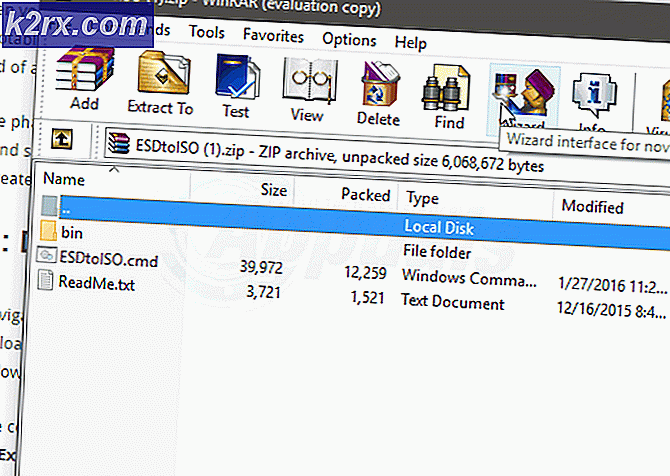Hoe ADB te installeren op Chrome OS 67 zonder Crouton
Voor ontwikkelaars van Android-apps zijn ADB en Fastboot een van de belangrijkste tools op uw computer - en hoewel ADB al geruime tijd compatibel is met Chromebook, moest het eerst een aantal hindernissen overwinnen en een set scripts van derden installeren. genaamd crouton, wat in principe toestond dat een Linux-omgeving binnen het Chrome OS werd uitgevoerd, zodat ADB vanuit de Linux-omgeving kon worden uitgevoerd.
Maar met de nieuwste Chrome OS 67-update wordt ADB nu officieel ondersteund vanuit de ontwikkelaarsmodus op Chromebooks met een x86_64-chip. Het is een ongelooflijk eenvoudig proces met een eenvoudig script dat het grootste deel van het werk voor u doet - het enige nadeel is dat u uw Chromebook moet spoelen ( volledig wissen / terugzetten naar de fabriek), dus maak back-ups van al uw belangrijke gegevens voordat u doorgaat .
Begin door ervoor te zorgen dat uw Chromebook een x86_64-chipset gebruikt. U moet op CTRL + ALT + T drukken om een crosh-terminal te starten en uname -m typen .
Als de crosh-terminal x86_64 weergeeft, kunt u doorgaan.
Nu moeten we uw Chromebook in de ontwikkelaarsmodus zetten - wees gewaarschuwd dat dit uw Chomebook minder veilig maakt, omdat ontwikkelaarsmodus enkele beveiligingsfuncties zoals geverifieerd opstarten uitschakelt en standaard de rootshell inschakelt. Dit gaat ook een gegevens wissen / fabrieksreset uitvoeren op uw Chromebook uitvoeren, dus maak back-ups voordat u doorgaat! Je bent gewaarschuwd!
Als u de ontwikkelaarsmodus wilt inschakelen, moet u naar de lijst met Chromium OS-apparaten op Chromium.org gaan en uw specifieke Chromebook-apparaat in de lijst vinden. Klik op de specifieke modelnaam van uw Chromebook en u wordt speciaal naar uw computer geleid voor een algemene instructiewiki. Omdat de methode voor het inschakelen van de ontwikkelaarsmodus vrijwel uniek is op Chromebook-apparaten, kunnen we geen één-voor-niet-stap-stap geven. Hier vindt u een handleiding voor dit proces.
PRO TIP: Als het probleem zich voordoet met uw computer of een laptop / notebook, kunt u proberen de Reimage Plus-software te gebruiken die de opslagplaatsen kan scannen en corrupte en ontbrekende bestanden kan vervangen. Dit werkt in de meeste gevallen, waar het probleem is ontstaan door een systeembeschadiging. U kunt Reimage Plus downloaden door hier te klikkenNadat de ontwikkelaarsmodus is ingeschakeld op uw Chromebook, kunnen we nu doorgaan met het downloaden en uitvoeren van het script voor het instellen van ADB & Fastboot-hulpprogramma's. Maar eerst moeten we eens kijken naar crosh, de Chrome OS-shellterminal. Vergeet niet dat u op CTRL + ALT + T drukt om het te openen.
Crosh staat standaard in de sandbox-modus, dus u moet uw rechten verhogen om toegang te krijgen tot de diepere opdrachten. Dus, start een contraminal en typ shell.
Op dit punt zou je een sudo-wachtwoord moeten maken, wat je een beveiliging teruggeeft die we hebben opgeofferd bij het inschakelen van de ontwikkelaarsmodus. Om dit type te doen:
Sudo su Chromeos-setdevpasswd Exit
Nadat u dit hebt gedaan, zullen sudo- opdrachten vanaf nu wachtwoordinvoer vereisen.
We zijn nu klaar om de scripts te downloaden, die via de terminal worden gedaan. De scripts die we gaan gebruiken zullen twee specifieke dingen doen die u op de lange termijn veel tijd besparen:
Het script downloadt de juiste binaries en verplaatst ze automatisch naar de juiste locatie ( usr / local / bin).
Het script downloadt en installeert vervolgens de ADB & Fastboot-wrapper, waarmee u de tijd van het typen van opdrachten opslaat wanneer u ADB wilt uitvoeren.
Om het scriptdownload- en installatieproces te starten, typt u de volgende opdrachten in uw crosh terminal:
krullen -s https://raw.githubusercontent.com/nathanchance/chromeos-adb-fastboot/master/install.sh | bash
Als u echter wilt voorkomen dat piping van bas naar klap gaat, kunt u deze andere opdracht gebruiken:
cd $ {HOME} / Downloads; krullen -s https://raw.githubusercontent.com/nathanchance/chromeos-adb-fastboot/master/install.sh -o install.sh Voor het laatste commando, moet je het met meer of meer bekijken, en dan uitvoeren:
chmod + x install.sh; bash install.sh
Nu om te controleren of alles is gelukt - typ in de crosh terminal:
Adb -versie Fastboot-versie
Dit zou moeten aangeven dat die waren geïnstalleerd in / usr / local / bin - als je een probleem hebt, probeer dan je Chromebook opnieuw op te starten. Dit gaat hetzelfde als u geen ADB-melding op uw Android-apparaat ontvangt wanneer u verbinding maakt met de USB-poorten van uw Chromebook - probeer zowel uw Chromebook als uw Android-apparaat tegelijk opnieuw op te starten.
PRO TIP: Als het probleem zich voordoet met uw computer of een laptop / notebook, kunt u proberen de Reimage Plus-software te gebruiken die de opslagplaatsen kan scannen en corrupte en ontbrekende bestanden kan vervangen. Dit werkt in de meeste gevallen, waar het probleem is ontstaan door een systeembeschadiging. U kunt Reimage Plus downloaden door hier te klikken